Aktivera bokningssystemet i din chatbot för att schemalägga möten, möten och generera fler leads automatiskt.
Ett bokningssystem av chatbot är ett roligt och interaktivt sätt att låta dina potentiella kunder boka möten eller boka baserat på tillgänglighet utan att lämna din webbplats eller Facebook-sida.
Kunderna kan navigera igenom en uppsättning alternativ för dina tjänster och svara på frågor enligt deras preferenser för att få relevanta rekommendationer och göra bokningar, allt inom en chatbot.
I den här guiden visar vi dig hur du aktiverar bokningskomponenten i din chatbot så att du kan börja schemalägga möten och bokningar med bara några klick.
Bokningssystemet är tillgängligt för företagskonton, om du inte har ett kan du prova tjänsten 15 dagar gratis .
När du är registrerad öppnar du ditt konto och navigerar till avtalsavsnittet.
Där kan du se en händelsekalender där du kan välja och ställa in dina tillgängliga timmar i händelse av att det är avtalstid eller på annat sätt tillgängligheten för din tjänst.
För att öppna tillgängligheten för ett schema klickar du bara på tidsluckan. Som standard tilldelas mötena en halvtimme i taget, men om du vill kan du skapa möten med längre varaktighet genom att dra klickan för önskad tid.
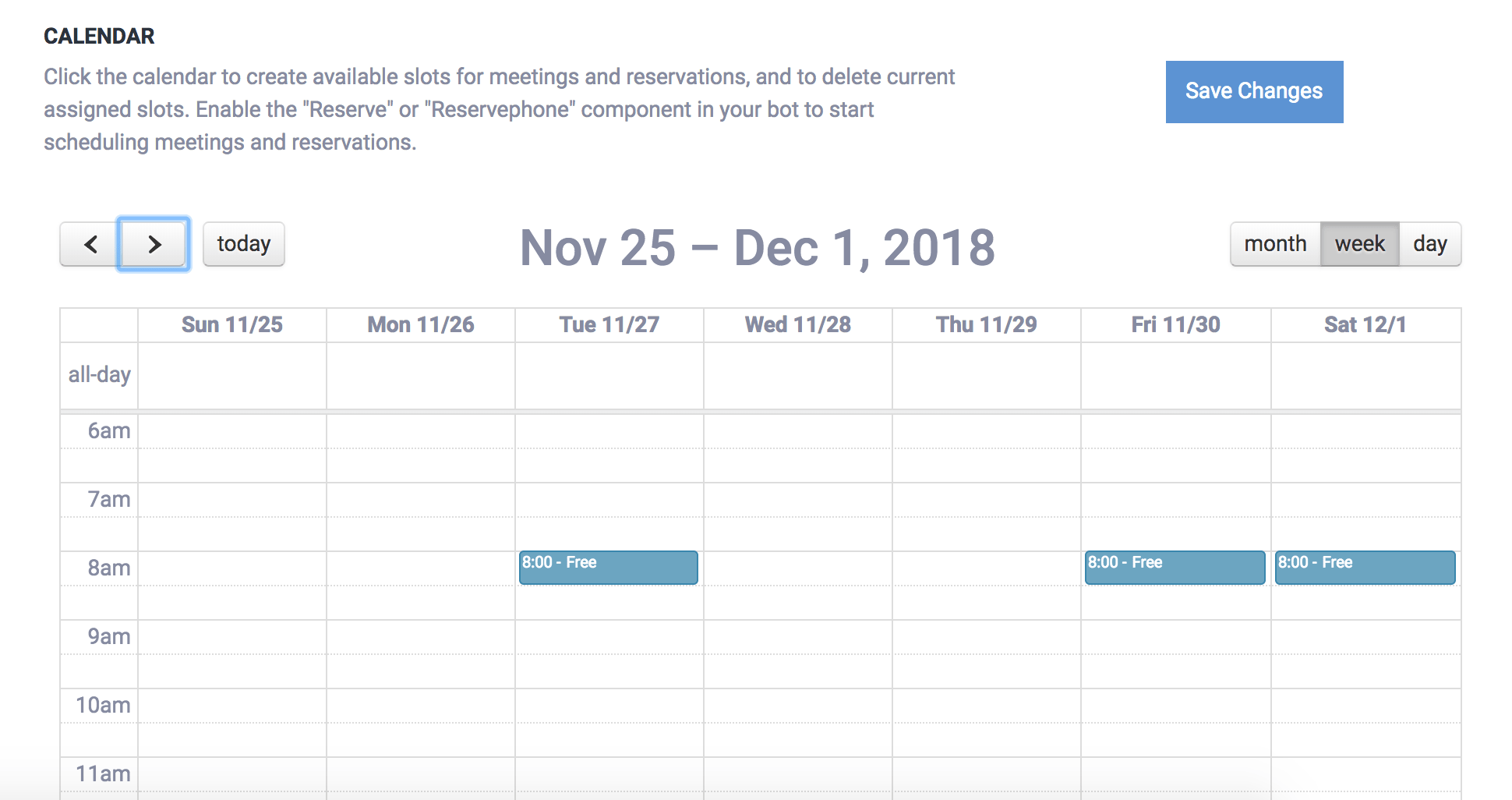
För att ta bort reservationer eller platser för tillgängliga scheman klickar du bara på händelsen.
När du är klar med dina ändringar klickar du på "Spara kalender" för att uppdatera din kalender.
ChatCompose fungerar med komponenter, och bokningssystemet är en av dem.
För att aktivera bokningssystemet i din bot måste du använda "Reservera" -komponenten för att göra bokningar med användarens e-post och "Reservtelefon" om du vill att dina användare ska göra bokningar med sitt telefonnummer.
Du kan tilldela "Reserv" -komponenten som ska visas i början av konversationen med chatbotten i Inställningar> Allmänt eller på en specifik sida i Inställningar> Sidor. Kom ihåg att välja "Reserv" från listan som den första komponenten.
Du kan också tilldela komponenten för att göra bokningar i databasavsnittet. Där kan du sätta det som svar på en specifik fråga eller kommando, till exempel "Jag vill boka".
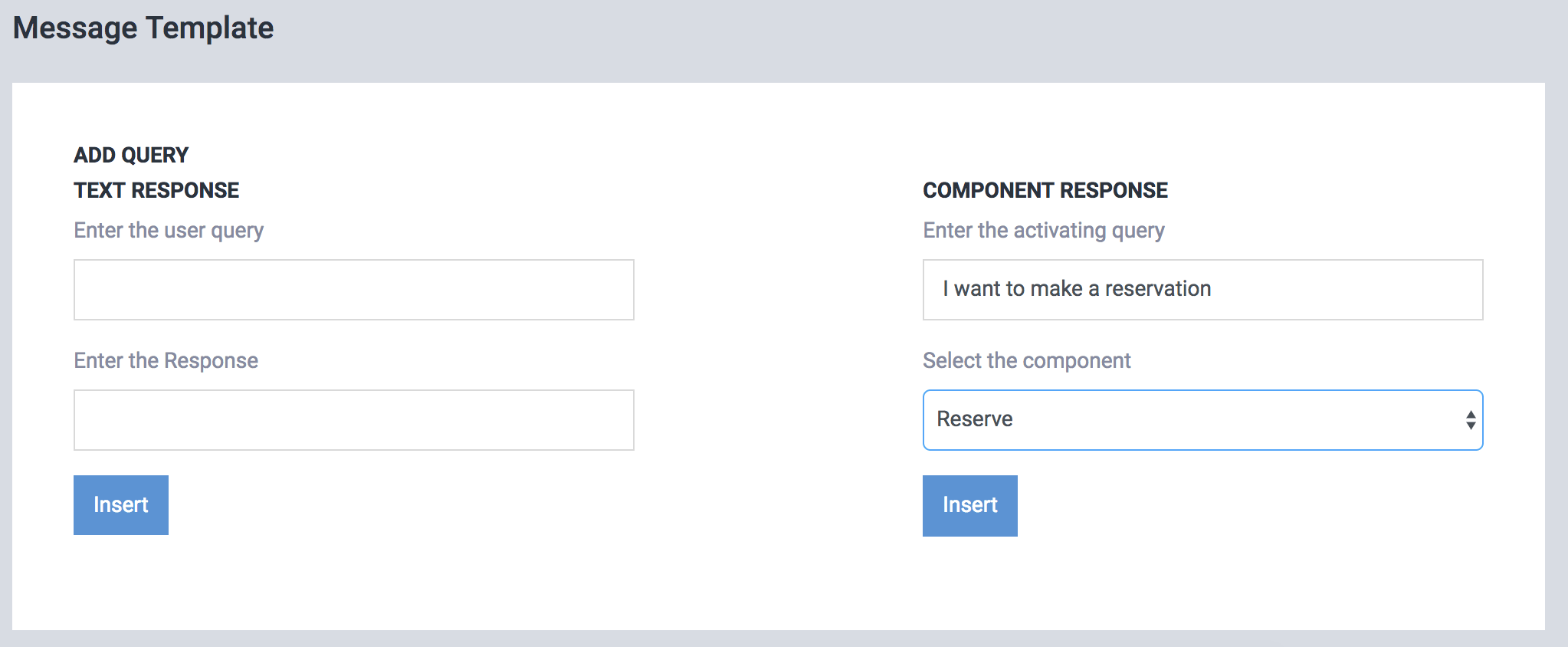
Om du redan vet hur man skapar skript med komponenter kan du också tilldela reservationssystemet som en del av ett mer detaljerat skript.
Användarna av chatbot, när de går in i reservkomponenten kommer att se de tillgängliga dagarna och timmarna. De kan välja den dag som bäst passar dem (och där det finns tillgänglighet) och göra bokningen.
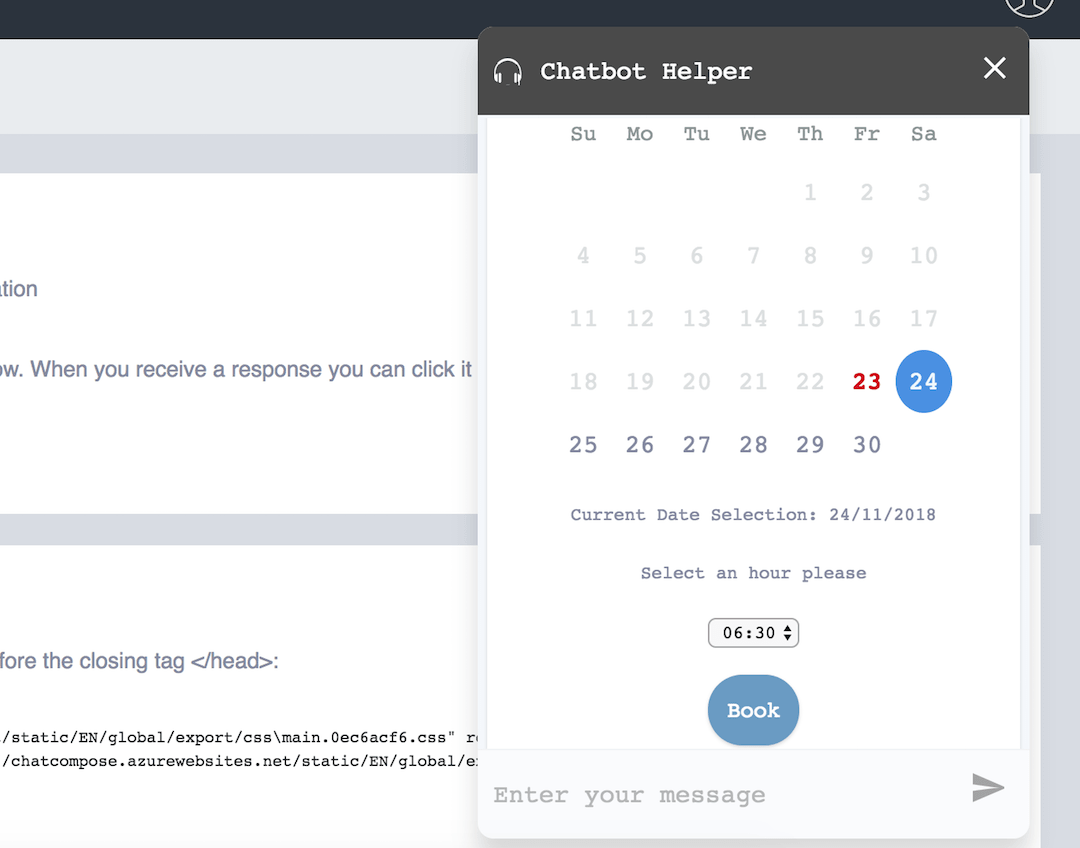
När en användare har gjort en reservation, kommer du att få ett e-postmeddelande med tid, namn och e-post / telefon till personen som bokade.
Du kommer också att se det återspeglas i din panels bokningssystem.
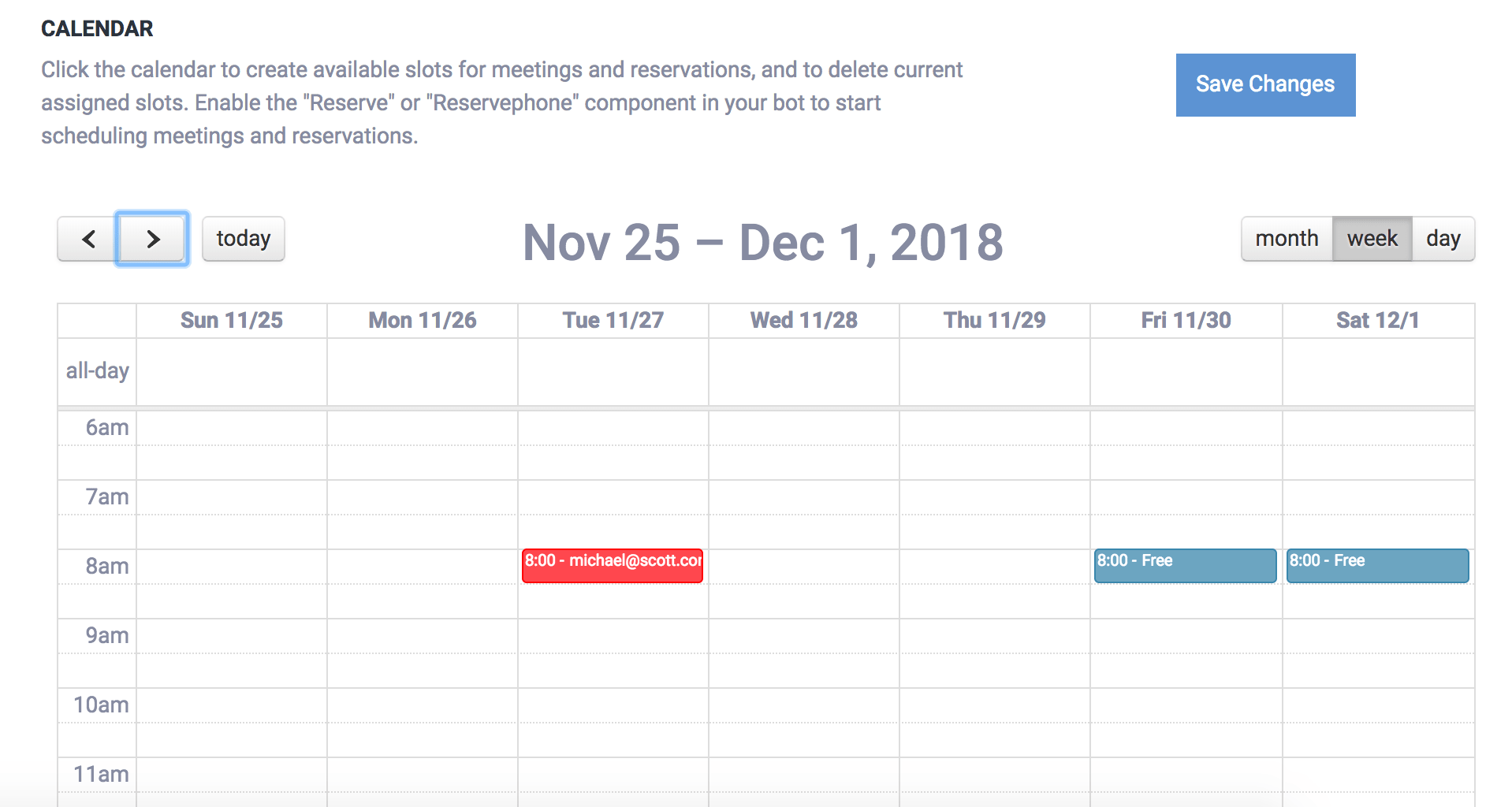
Du kan använda "Reserve" -komponenten i ett skript för alla tillgängliga integrationer i ChatCompose, till exempel webb, skrivbord, meddelandeapps (WhatsApp, Telegram, Line, Facebook etc.) och telefon.
Du kan också konfigurera automatiska samtal för att boka bokningar när jag ringer.
Du kan ha speciella konfigurationer för din kalender. Du kan till exempel ställa in meddelanden så att de gör bokningar och skapa ytterligare kalendrar så att dina användare har fler val.
Till exempel kan du använda mer än en kalender för att visa tillgängligheten för mer än en person (vid möten), bord (för en restaurang) eller rum (för ett hotell).
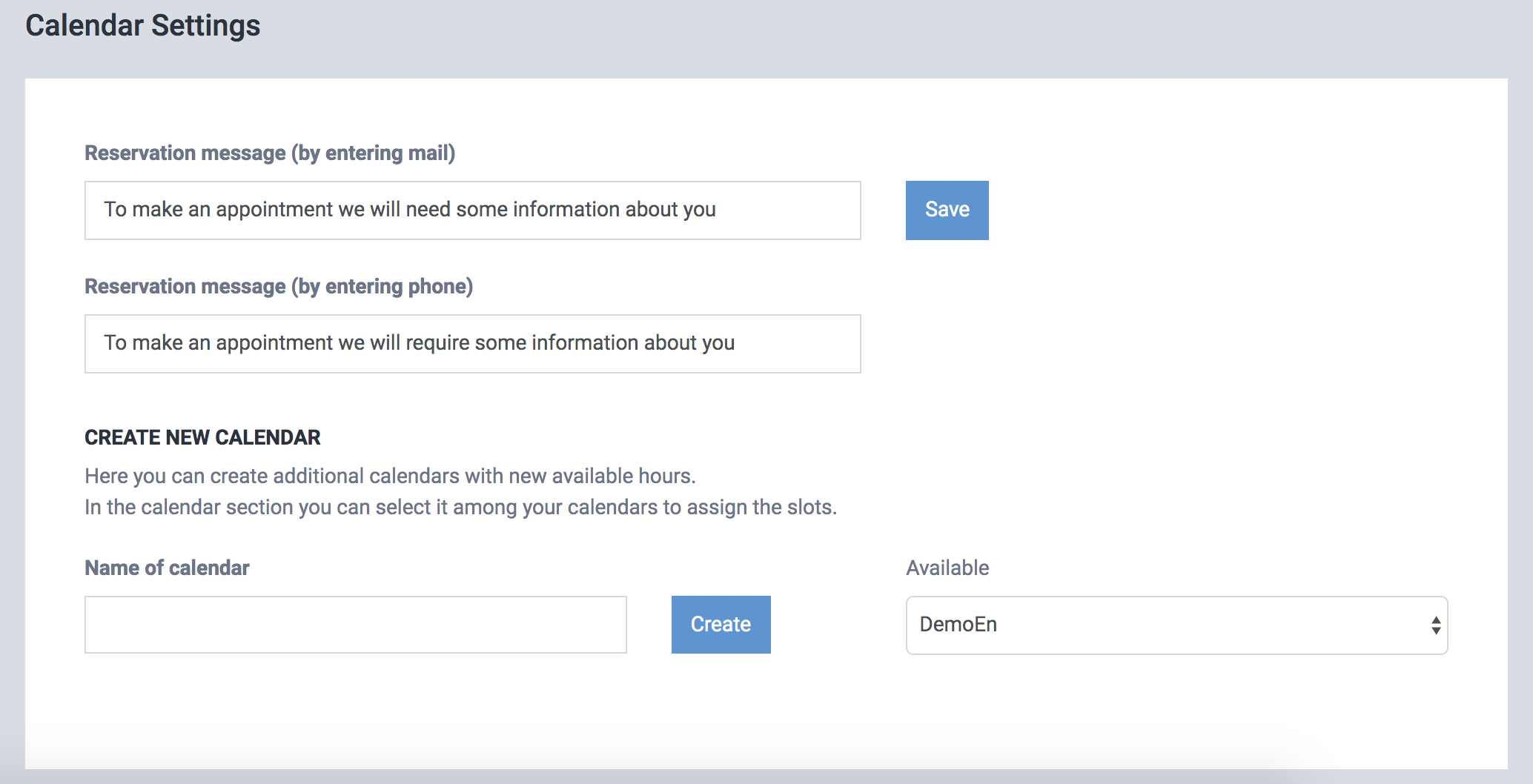
När du har sparat inställningarna visas den nya kalendern i kalenderdelen
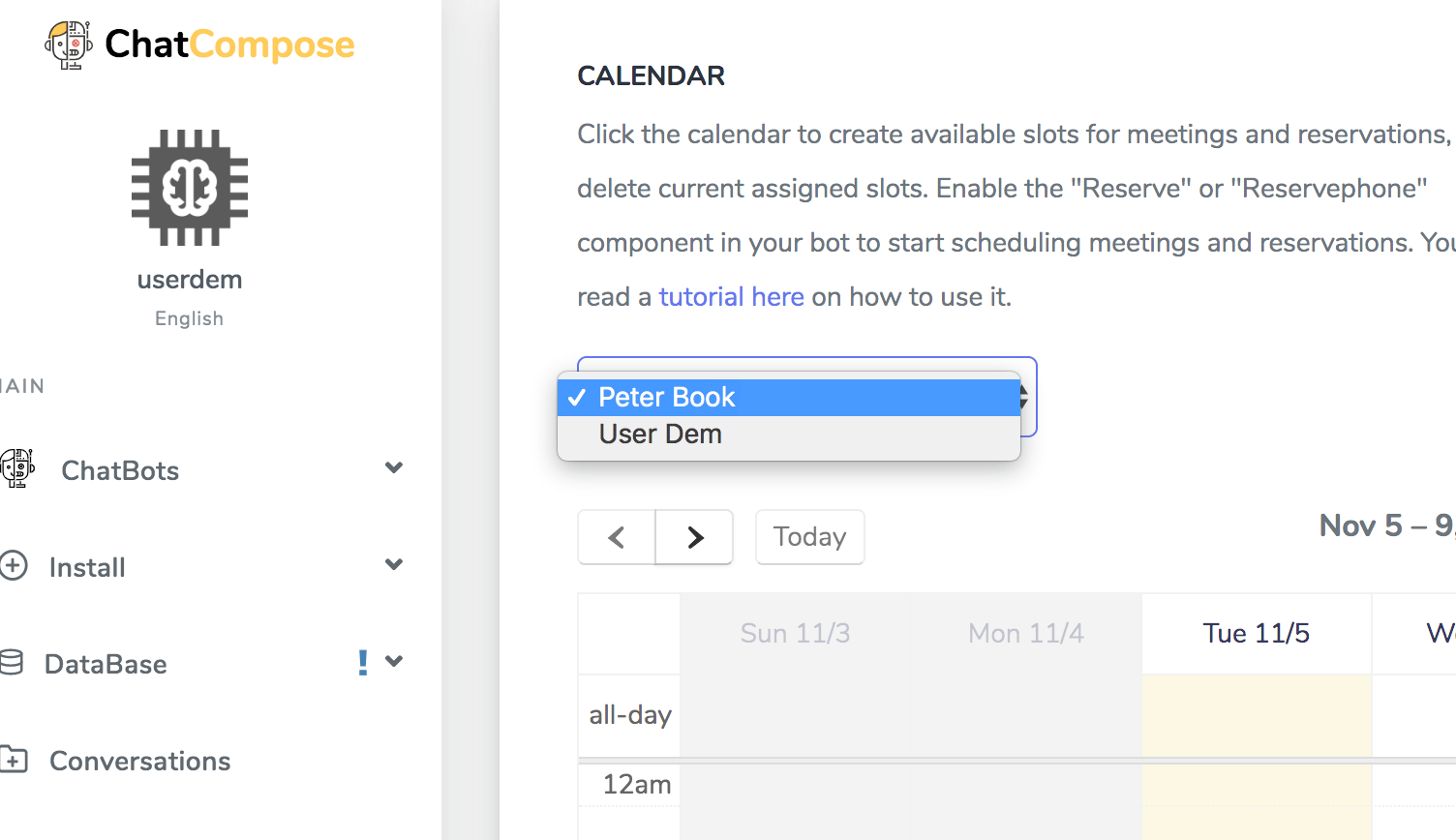
Här kan du växla mellan kalendrarna för att tilldela de nya tillgängliga kortplatserna.
Chatbot-användaren kan också växla mellan kalendrarna för att välja önskat datum.
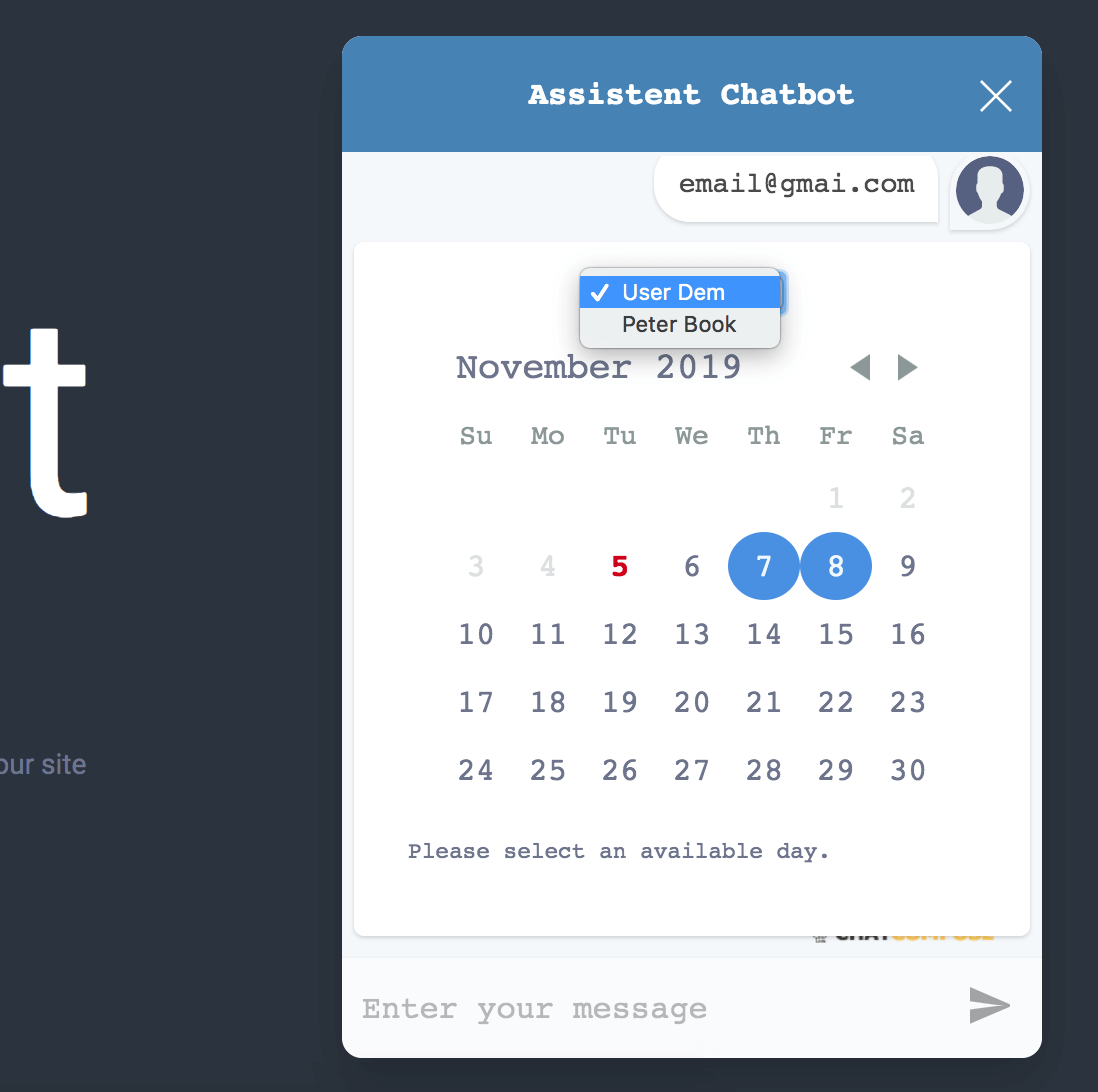
Inställningsavsnittet erbjuder också en url så att du kan integrera kalendern med andra tjänster (t.ex. Google Kalender, Outlook Kalender).
Om din integrations url inte visas direkt, uppdatera sidan.
För att integrera med Google Kalender, öppna Inställningar> Lägg till kalender> Från Url. Ange den angivna url: en och integrationen kommer att ställas in.